ओकुलस क्वेस्ट माइक्रोफोन का उपयोग कैसे करें
यह आलेख बताता है कि ओकुलस क्वेस्ट माइक्रोफ़ोन का उपयोग कैसे करें, जिसमें यह निर्देश भी शामिल है कि यदि आपका क्वेस्ट माइक्रोफ़ोन काम नहीं कर रहा है तो क्या करें। निर्देश ओकुलस क्वेस्ट और क्वेस्ट 2 दोनों से संबंधित हैं।
ओकुलस क्वेस्ट माइक्रोफोन कैसे काम करता है?
प्रत्येक Oculus क्वेस्ट और Oculus क्वेस्ट 2 डिवाइस में बिल्ट-इन स्पीकर के साथ बिल्ट-इन माइक्रोफोन का एक सेट शामिल है। ये हेडसेट पूरी तरह से स्व-निहित इकाइयाँ हैं जिनका उपयोग आप बिना कंप्यूटर या किसी अन्य के कर सकते हैं अतिरिक्त उपकरण या सहायक उपकरण, इसलिए उनमें आपके पास नीचे की ओर एक माइक्रोफ़ोन सरणी शामिल है मुँह। माइक्रोफ़ोन ऐरे को आपकी आवाज़ उठानी चाहिए और जब भी आप वॉइस चैट में हों, तब तक इसे प्रसारित करना चाहिए, जब तक कि आपने इसे म्यूट नहीं किया है।
ओकुलस क्वेस्ट वॉयस चैट के दो अलग-अलग स्तर हैं। क्वेस्ट और क्वेस्ट 2 में सिस्टम-वाइड पार्टी चैट शामिल है, जो आपको अपने दोस्तों के साथ चैट करने की अनुमति देती है चाहे आप किसी गेम में हों या नहीं। इसके अतिरिक्त, ऐप और गेम डेवलपर सिस्टम-वाइड पार्टी चैट पर भरोसा कर सकते हैं, अपने स्वयं के इन-गेम वॉयस चैट समाधान की पेशकश कर सकते हैं, या दोनों का समर्थन कर सकते हैं। अगर लोग आपको नहीं सुन सकते हैं, या आप उन्हें नहीं सुन सकते हैं, तो यह आमतौर पर इन-गेम वॉयस चैट या सिस्टम-वाइड पार्टी चैट के साथ एक समस्या के कारण होता है।
इसके अतिरिक्त, समस्याएँ तब उत्पन्न हो सकती हैं जब क्वेस्ट को लिंक केबल से पीसी से कनेक्ट करना. आपके कंप्यूटर से जुड़ा या निर्मित कोई भी माइक आपके ओकुलस क्वेस्ट माइक से ले सकता है, और वही बिल्ट-इन या कनेक्टेड स्पीकर या हेडफ़ोन के लिए जाता है। इसलिए लिंक केबल का उपयोग करते समय, आपको अपने कंप्यूटर की जांच करनी होगी और अपने क्वेस्ट माइक का उपयोग करने के लिए ऑडियो इनपुट सेट करना होगा।
क्या करें जब ओकुलस क्वेस्ट माइक्रोफोन बिल्कुल भी काम न करे
यदि आपको अपने ओकुलस क्वेस्ट माइक्रोफ़ोन से परेशानी हो रही है, और यह इन-गेम या पार्टी चैट में बिल्कुल भी काम नहीं करता है, तो आप आमतौर पर हेडसेट रीबूट के साथ समस्या का समाधान कर सकते हैं। बस इस प्रक्रिया का पालन करें:
दबाकर रखें बिजली का बटन अपने हेडसेट के किनारे पर तब तक रखें जब तक कि आप शटडाउन स्क्रीन न देख लें।
चुनते हैं पुनः आरंभ करें.
अपने हेडसेट के रीबूट होने की प्रतीक्षा करें, और जांचें कि माइक्रोफ़ोन काम करता है या नहीं।
सिस्टम-वाइड ऑकुलस क्वेस्ट माइक्रोफ़ोन को म्यूट और अनम्यूट कैसे करें
ओकुलस क्वेस्ट और ओकुलस क्वेस्ट 2 में एक म्यूट फ़ंक्शन शामिल है, जो आपको अपना माइक्रोफ़ोन बंद करने की अनुमति देता है। यदि आप दोस्तों के साथ नहीं खेल रहे हैं, तो यह सुविधा मददगार है, और आप नहीं चाहते कि मल्टीप्लेयर गेम खेलते समय कोई आपकी बात सुने या कुछ समय के लिए खुद को म्यूट करने की आवश्यकता हो।
यहां ओकुलस क्वेस्ट म्यूट फ़ंक्शन का उपयोग करने का तरीका बताया गया है:
-
दबाएं ओकुलस बटन यूनिवर्सल मेन्यू खोलने के लिए दाएं कंट्रोलर पर, फिर चुनें समायोजन (गियर निशान)।
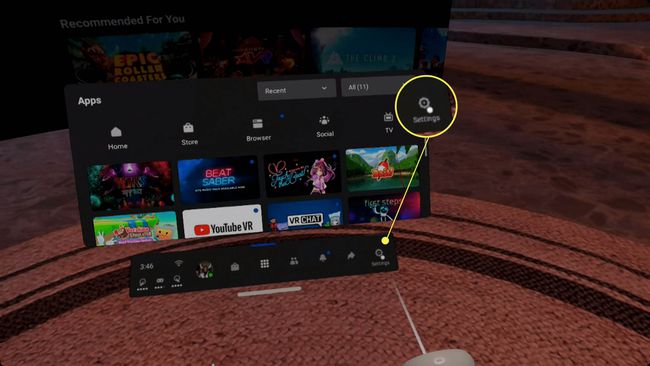
-
चुनते हैं युक्ति बाएं पैनल से।
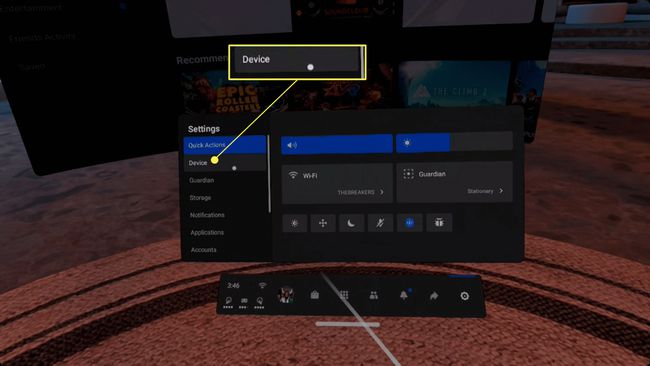
-
अपना उपयोग करें दाहिना अंगूठा दाएँ फलक को तब तक स्क्रॉल करने के लिए जब तक आप पहुँच न जाएँ माइक्रोफ़ोन म्यूट करें स्थापना।
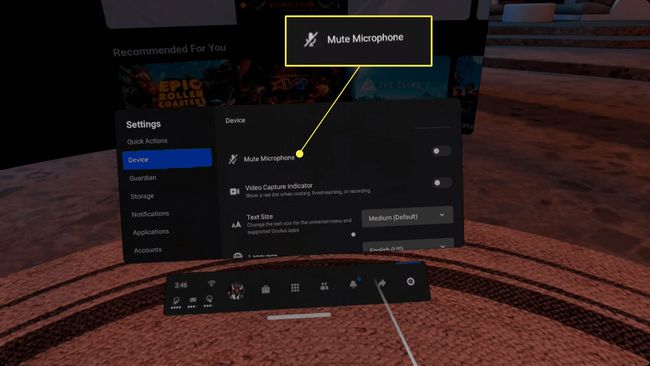
-
चुनते हैं माइक्रोफ़ोन म्यूट करें टॉगल स्विच करने के लिए।

जब अक्षम माइक्रोफ़ोन टॉगल नीला होता है, तो कोई भी आपको नहीं सुन पाएगा। अगर आप चाहते हैं कि लोग आपकी बात सुनें, तो सुनिश्चित करें कि टॉगल स्लेटी रंग का है.
ओकुलस क्वेस्ट और क्वेस्ट 2 माइक्रोफ़ोन फास्ट टॉगल
त्वरित क्रिया मेनू का उपयोग करके माइक को चालू करने का एक तेज़ तरीका भी है:
-
यूनिवर्सल मेनू खोलें और चुनें त्वरित कार्रवाई अगर यह पहले से सक्रिय नहीं है।

-
को चुनिए माइक्रोफोन आइकन.
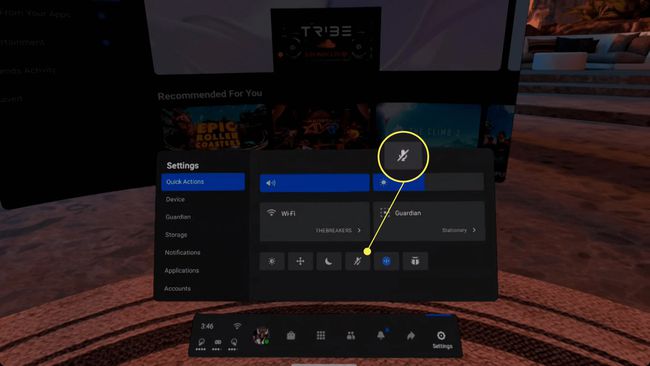
-
जब माइक्रोफ़ोन आइकन नीला हो, तो कोई भी आपको सुन नहीं पाएगा.
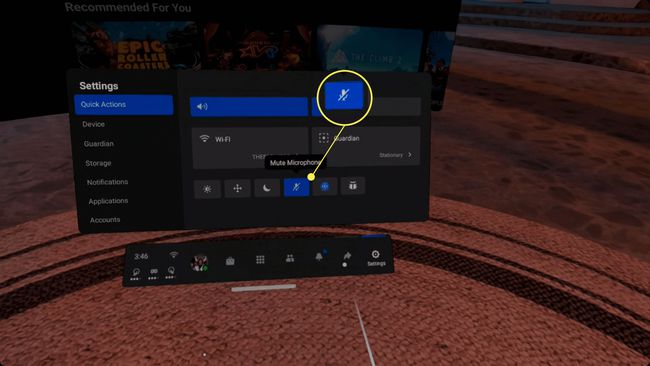
खेलों में ओकुलस क्वेस्ट माइक का उपयोग कैसे करें
कुछ ओकुलस क्वेस्ट गेम्स सिस्टम-व्यापी पार्टी चैट सुविधा का उपयोग करें, जबकि अन्य की अपनी अंतर्निहित वॉयस चैट कार्यक्षमता है। कुछ मल्टीप्लेयर गेम में, आप लोगों के साथ जुड़ जाते हैं। दूसरों में, आप आभासी वातावरण में लोगों के पास जा सकते हैं और बात करना शुरू कर सकते हैं। यदि वे आपको नहीं सुन सकते हैं, तो सुनिश्चित करें कि आपने अपनी खोज को म्यूट नहीं किया है, जैसा कि ऊपर बताया गया है, और फिर यह देखने के लिए जांचें कि कोई इन-गेम माइक्रोफ़ोन म्यूट फ़ंक्शन है।
उदाहरण के लिए, VR चैट में स्वयं को म्यूट और अनम्यूट करने का तरीका यहां दिया गया है:
-
को खोलो शॉर्टकट मेनू.

-
को चुनिए माइक्रोफोन आइकन.

-
यदि आप देख सकते हैं लाल माइक्रोफोन आपके विचार के निचले कोने में, इसका अर्थ है कि कोई भी आपको सुन नहीं पाएगा।
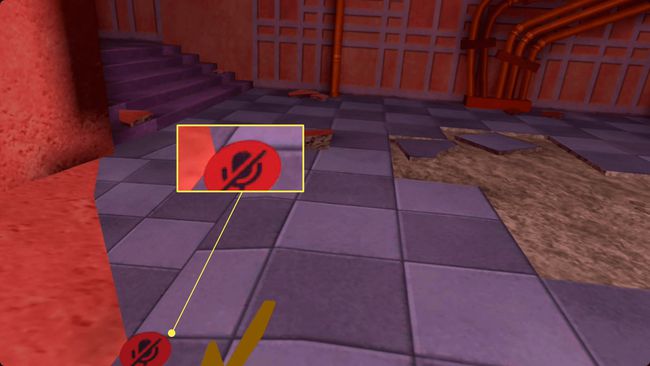
ओकुलस क्वेस्ट में एक पार्टी कैसे छोड़ें?
पार्टियां वह होती हैं जहां आप अपने दोस्तों के साथ बात कर सकते हैं, लेकिन अगर आप अकेले किसी पार्टी में फंस गए हैं तो कोई भी आपकी बात नहीं सुन पाएगा। यदि आपने गलती से कोई पार्टी बना ली है, या आप अंतिम व्यक्ति हैं, और आप गेम में अन्य लोगों के साथ संवाद करने में सक्षम होना चाहते हैं, तो यहां अपनी पार्टी छोड़ने का तरीका बताया गया है:
दबाएं ओकुलस बटन यूनिवर्सल मेनू खोलने के लिए।
के लिए देखो सक्रिय कॉल बार यूनिवर्सल मेनू के नीचे।
को चुनिए लाल फोन आइकन पार्टी छोड़ने के लिए।
इन-गेम वॉयस चैट अब काम करनी चाहिए।
लिंक केबल के साथ ओकुलस क्वेस्ट माइक्रोफ़ोन का उपयोग कैसे करें
यदि आप लिंक केबल के माध्यम से कोई गेम खेल रहे हैं, और आप अंतर्निहित क्वेस्ट माइक्रोफ़ोन का उपयोग करना चाहते हैं, तो आपको अपने पीसी पर एक सेटिंग की जांच करने और संभवतः बदलने की आवश्यकता है। लिंक केबल के साथ खेलते समय अंतर्निहित क्वेस्ट माइक को काम करने का तरीका यहां दिया गया है:
लिंक केबल के माध्यम से अपने क्वेस्ट को अपने पीसी से कनेक्ट करें, और ओकुलस लिंक शुरू करें।
-
राइट-क्लिक करें स्पीकर आइकन अपने पीसी पर सिस्टम ट्रे में।

-
चुनते हैं खोलनाध्वनि सेटिंग.
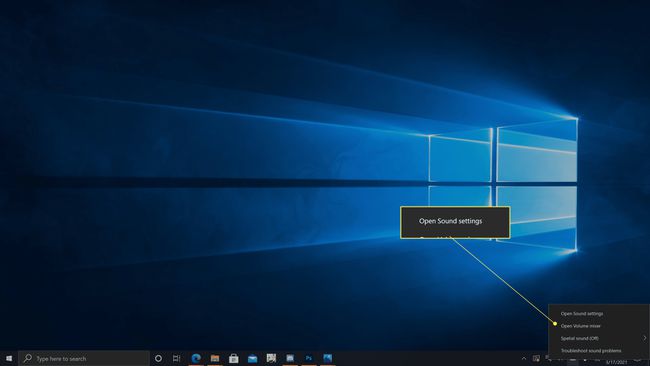
-
में इनपुट अनुभाग, क्लिक करें अपना इनपुट डिवाइस चुनें ड्रॉप डाउन मेनू।
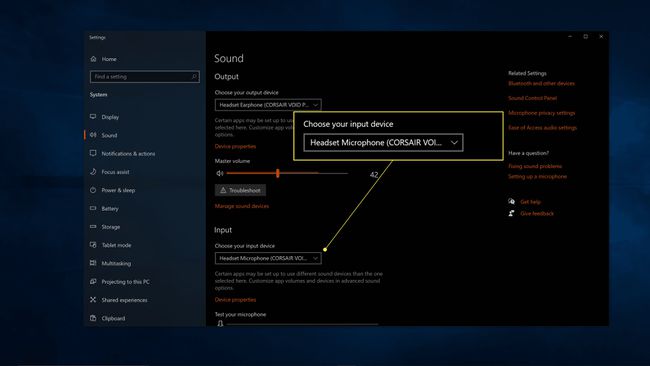
-
चुनते हैं ओकुलस क्वेस्ट या ओकुलस क्वेस्ट 2.
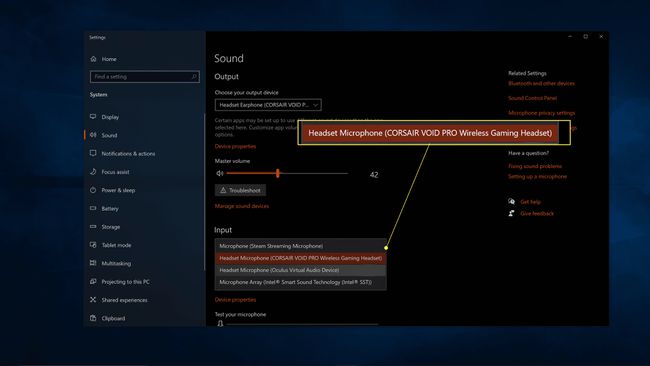
आप चुनिंदा आउटपुट डिवाइस ड्रॉप डाउन पर भी क्लिक करना चाह सकते हैं और यदि आपके पास एक जोड़ी है तो या तो अपने क्वेस्ट या अपने हेडफ़ोन का चयन करें। अन्यथा, आपके क्वेस्ट से ध्वनि आपके पीसी स्पीकर के माध्यम से आउटपुट हो सकती है।
